プロジェクト管理ツールJootoを使ってChatWorkとGoogleカレンダーと連携する
フリーランスのクリエター複数人で仕事をすることが多く、これまでエクセルやスプレッドシートで簡単なガンチャートやToDoリストを作成し使ってきました。
もっと楽にタスク管理ができないものかと、試しにJooto(ジョートー)を使うことにしました。
外部サービス(Googleカレンダー、Slack、ChatWork)との連携にも対応しているというので、ChatWorkとGoogleカレンダーの連携も行いました(Slackは数日前にアカウントを削除してしまいました)。
1. Jootoの外部サービス連携画面で設定を行う
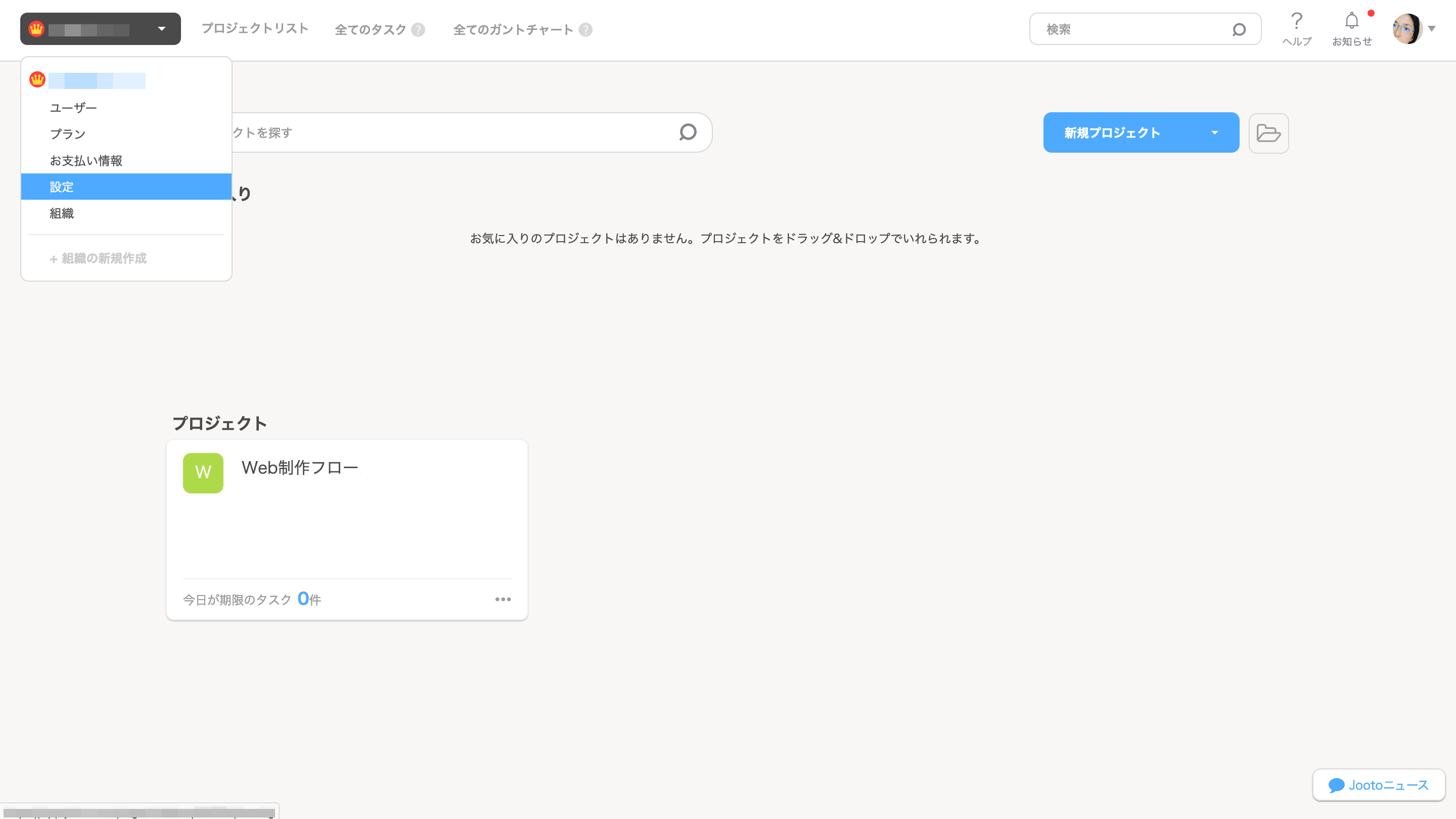
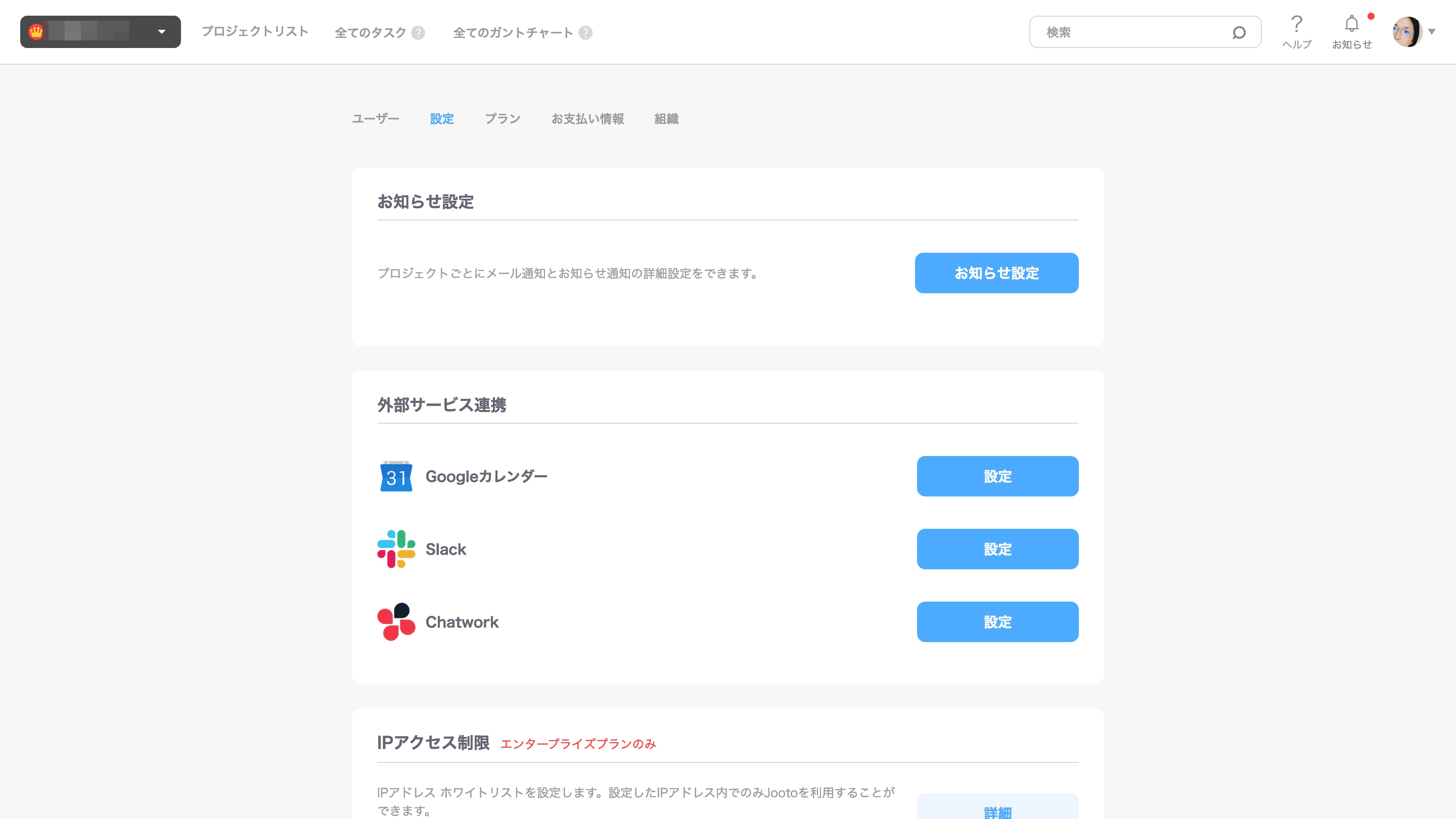
画面左上の「プロジェクト」から設定画面にすすみます。
2. Googleカレンダーと連携する
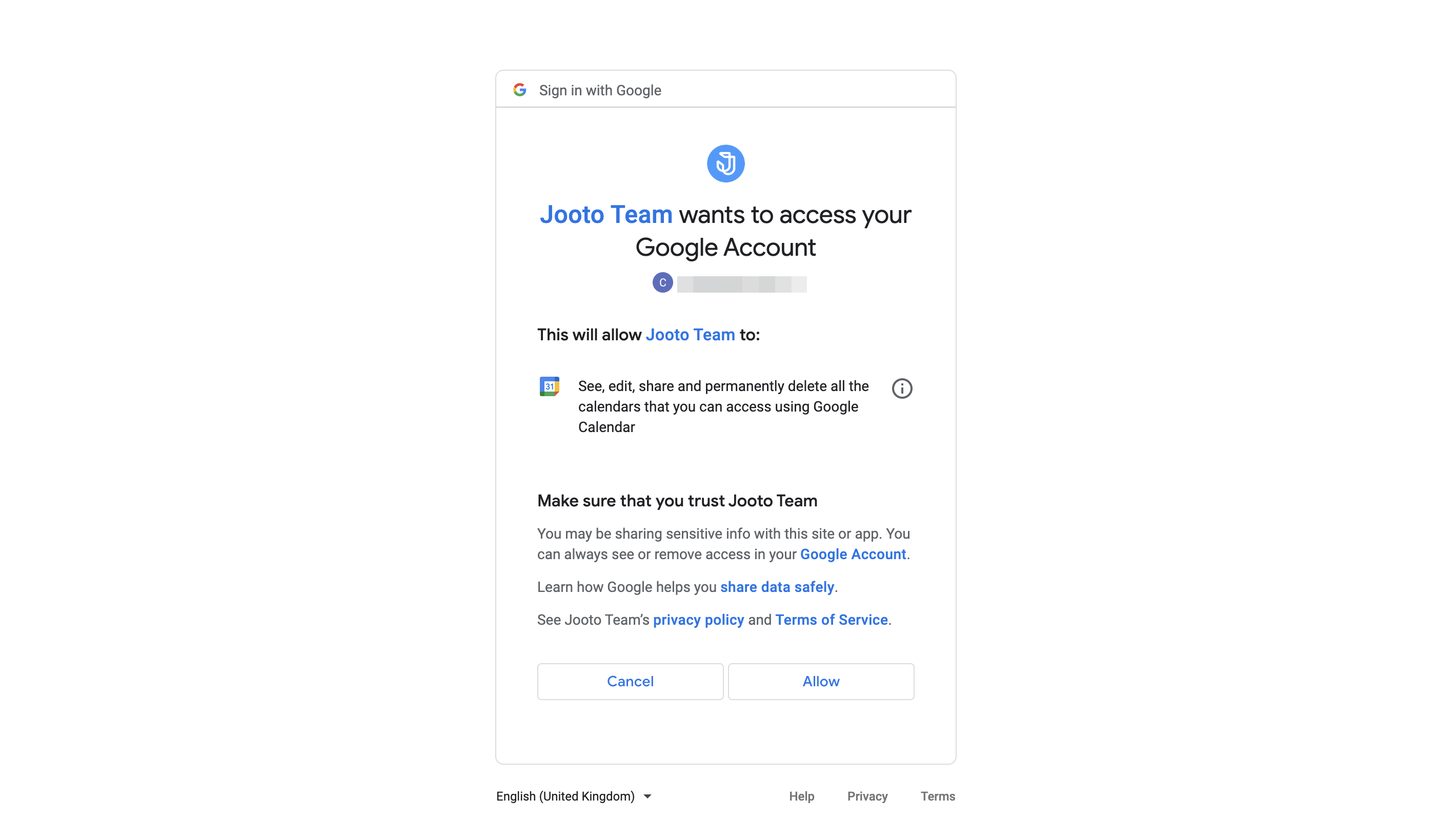
外部サービス連携からGoogleカレンダーの項目にある「設定」ボタンを押し、Google のアカウントにログインします。
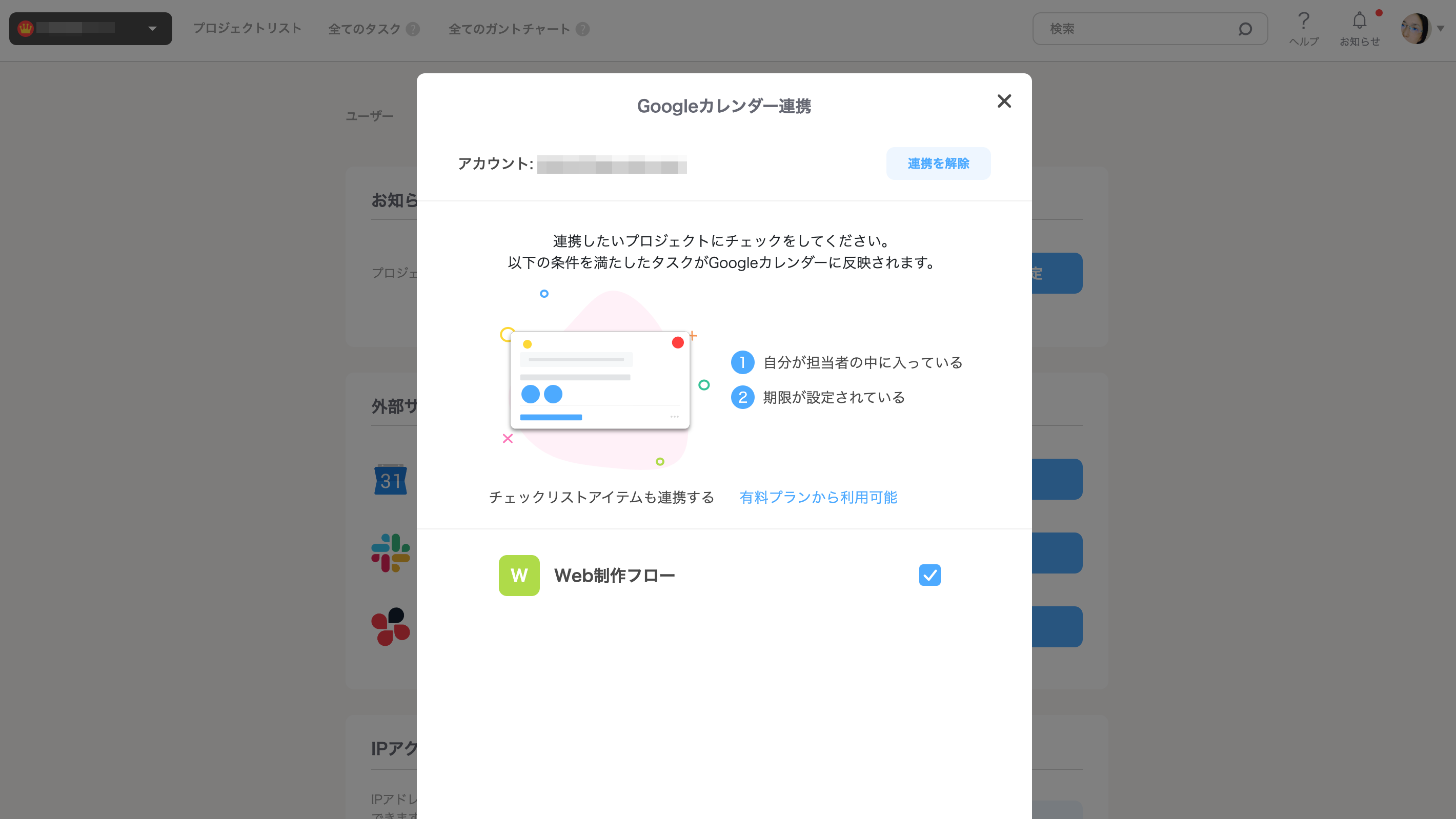
連携したいプロジェクトを追加すれば完了です。
3. ChatWorkのAPIトークンを確認する
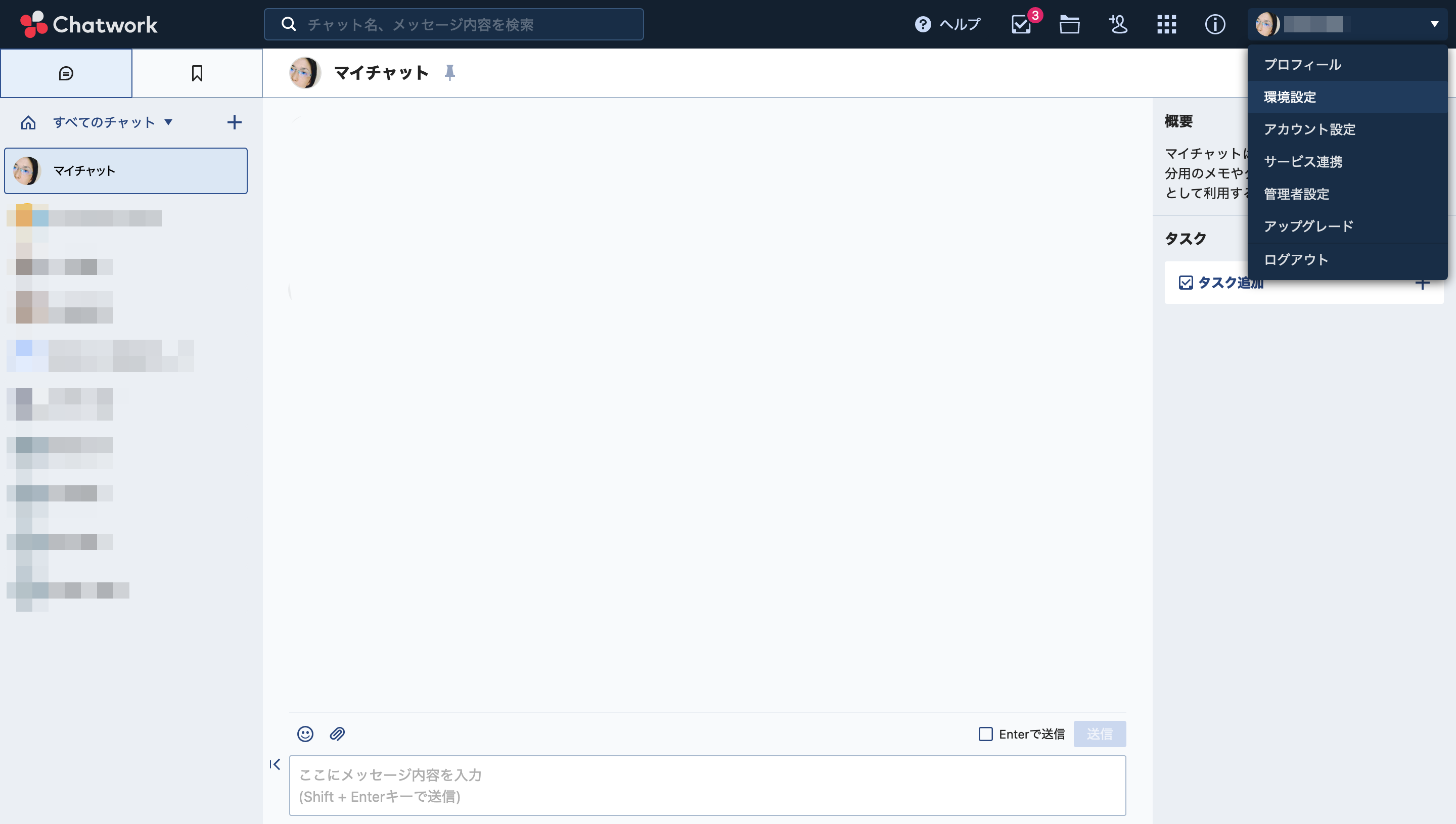
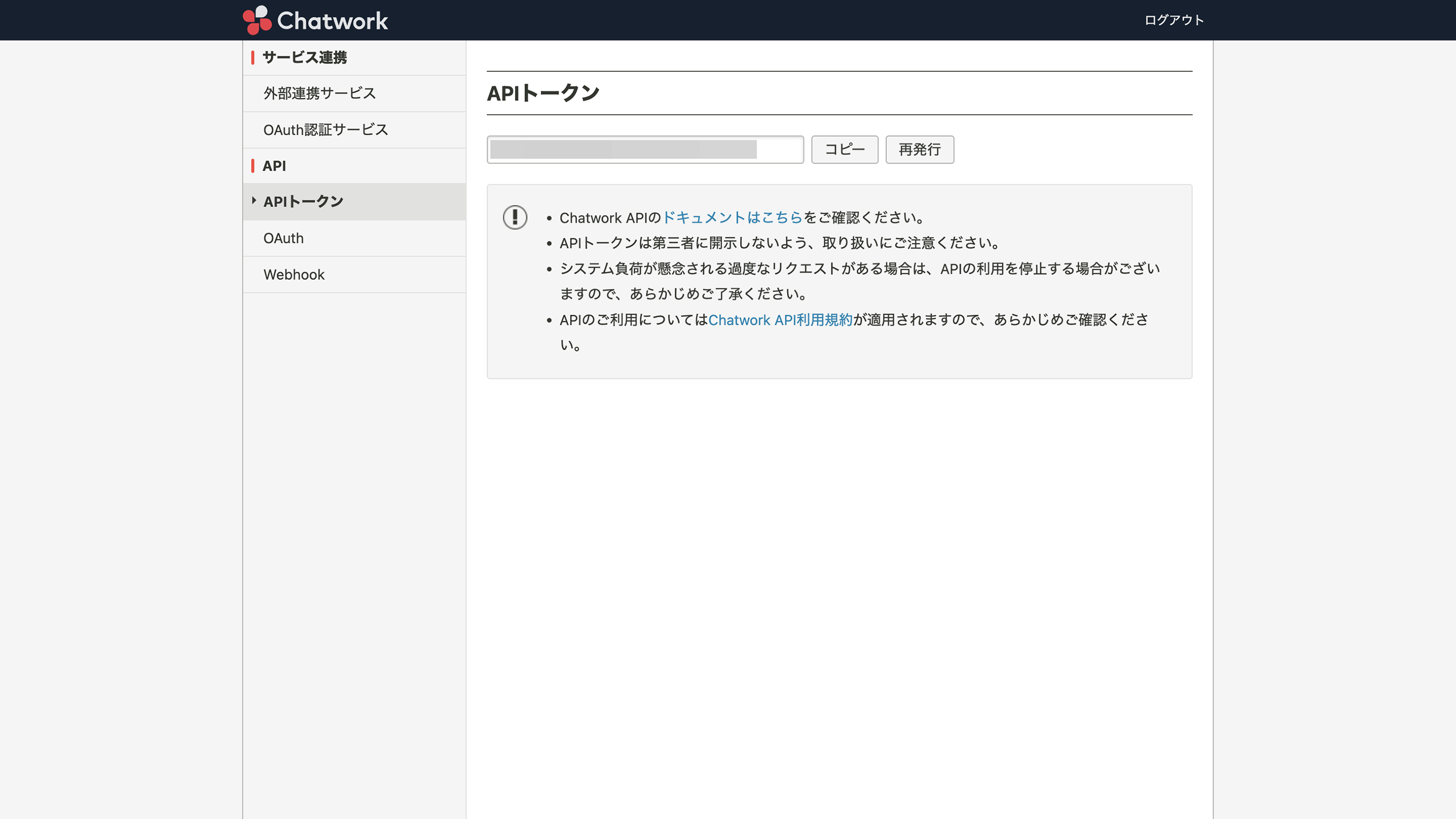
画面右上の名前の欄から「サービス連携」へ進み、表示されたAPIトークンをコピーします。
4. JootoでChatWorkと連携する
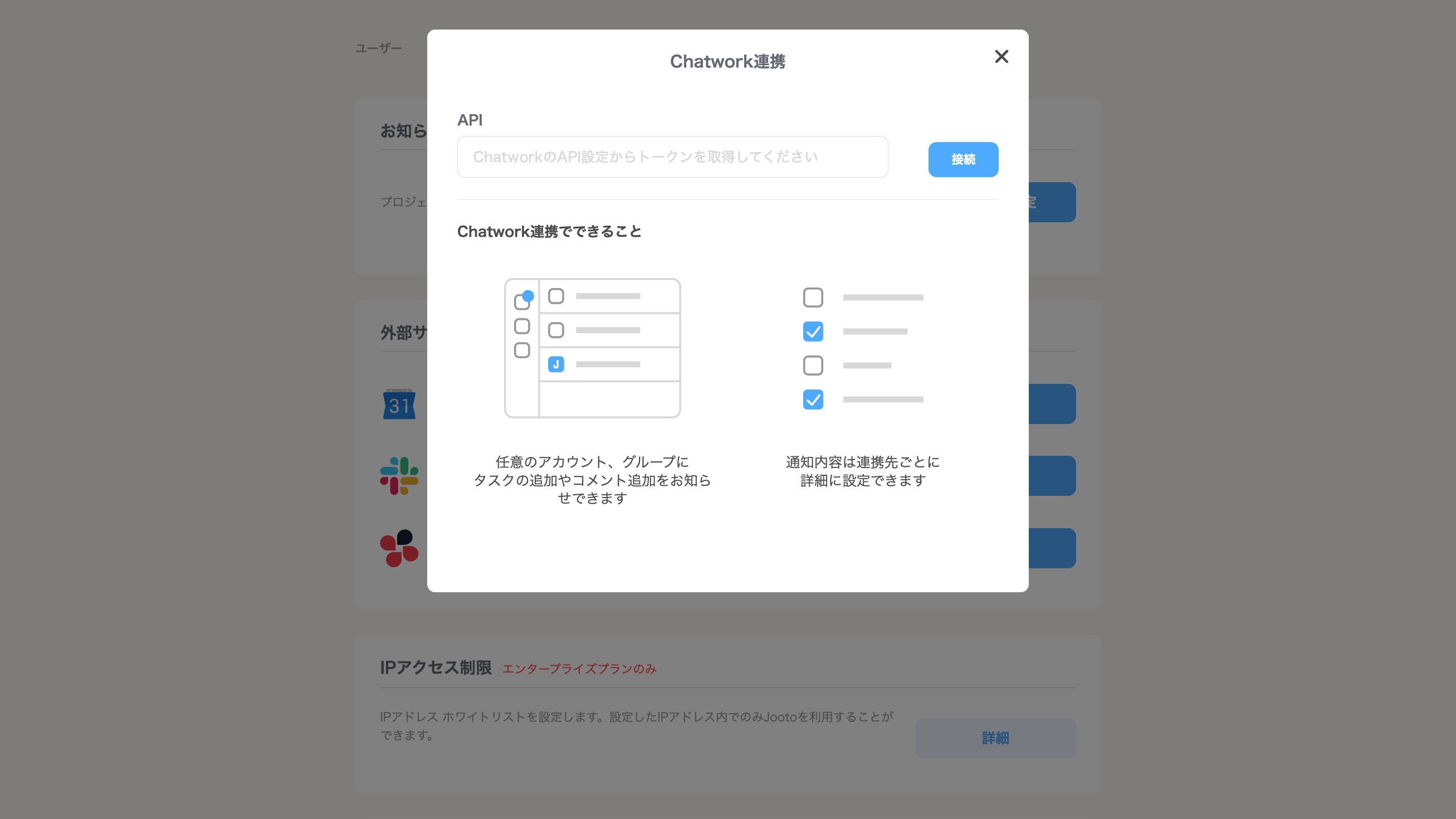
「外部サービス連携」項目の中にあるChatWorkの項目横の「設定」ボタンを押します。表示されたAPIトークンの入力画面に、先程コピーしたChatWorkのAPIを貼り付けます。
「接続」ボタンを押せば、ChatWorkとの連携は完了です。
5. 連携先を設定する
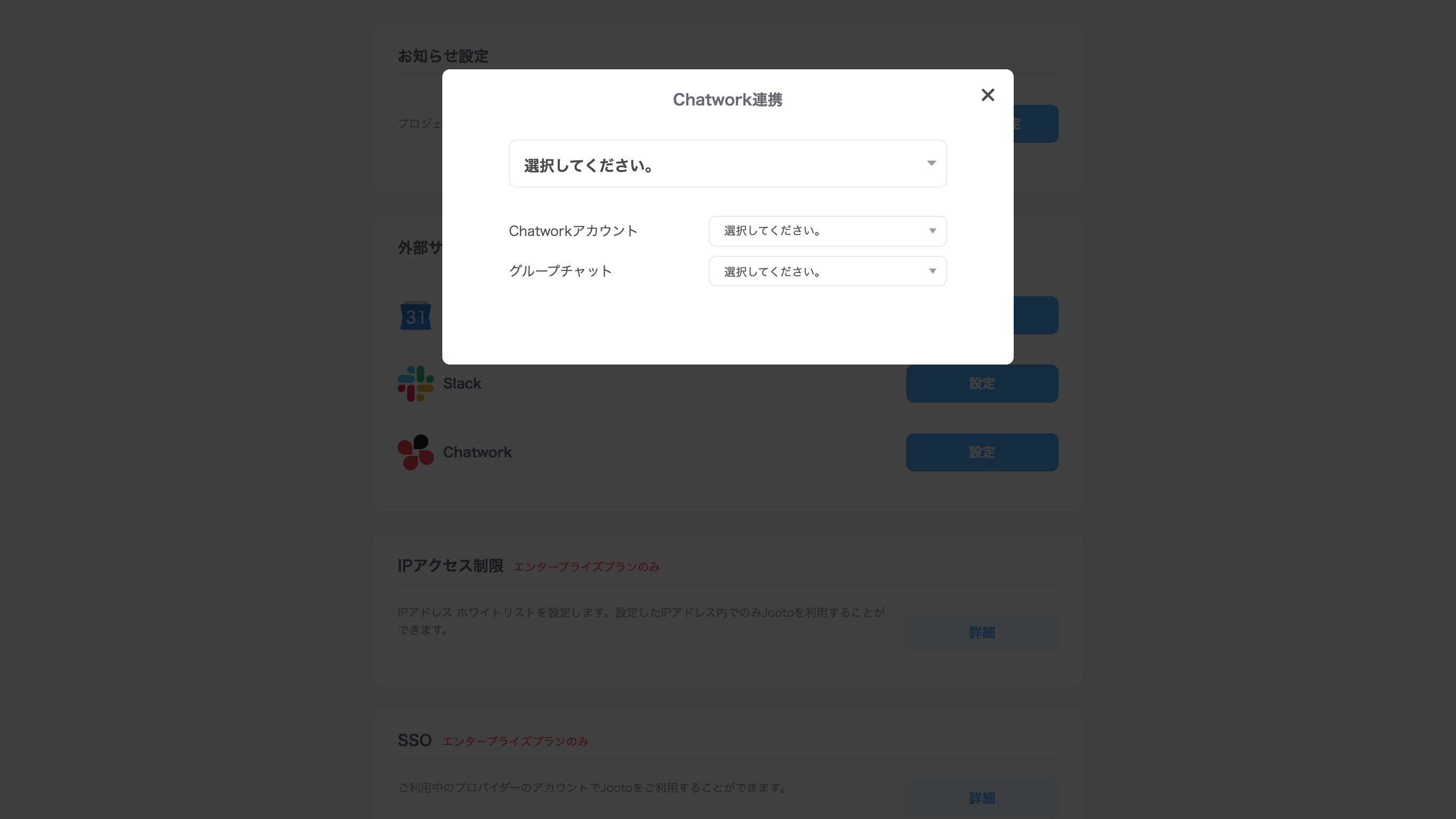
Jootoのプロジェクトと連携するChatWorkのアカウントとグループを設定します。
7. 通知内容を設定する
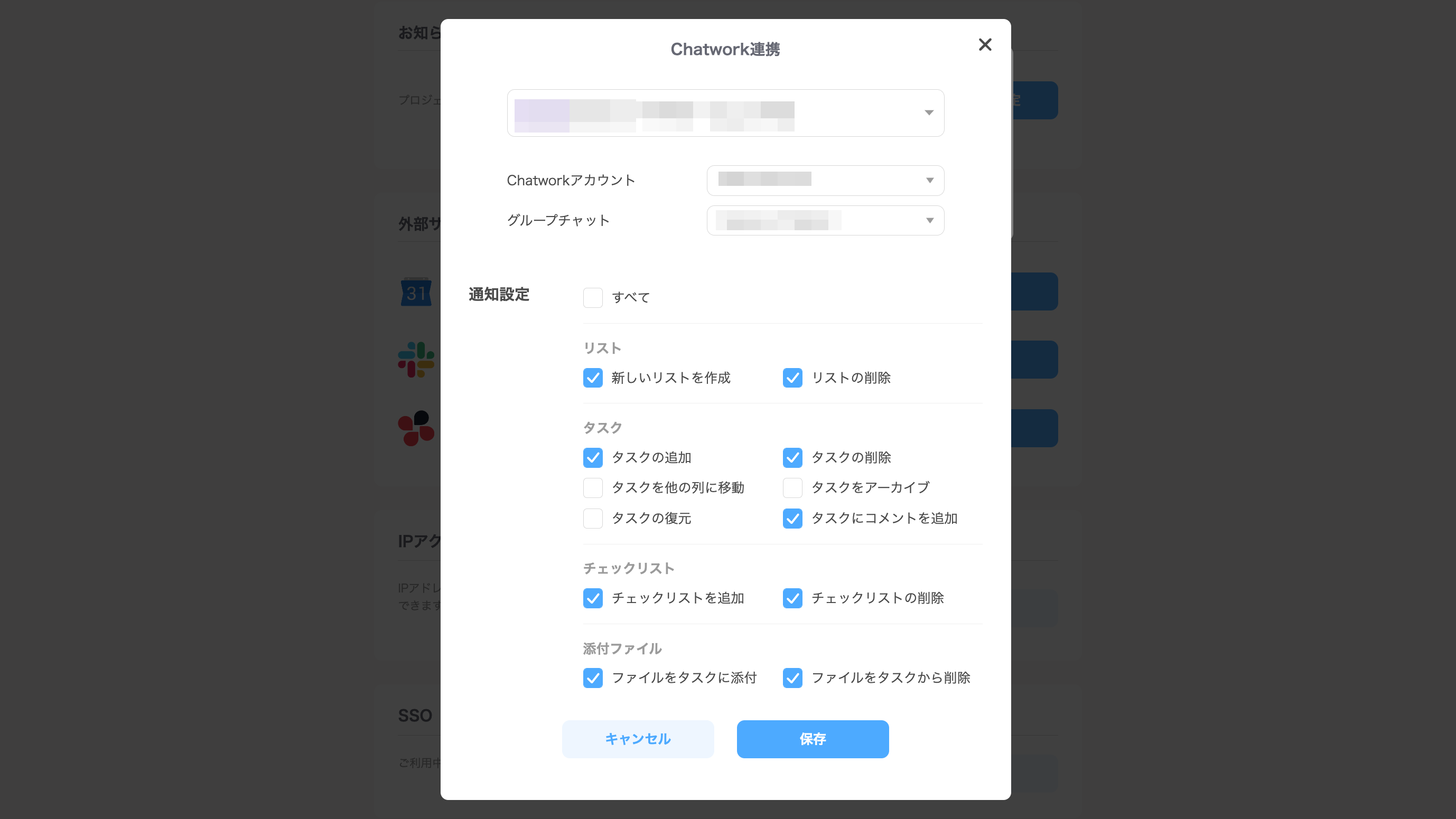
Jootoのプロジェクトで更新された際に、ChatWorkに通知させる項目を設定します。
これで連携の設定は完了です。
* * *
同時進行で複数のWebデザインの作業することはままあります。Jootoがあるとそれぞれのタスクやお互いの進捗確認がしやすいです。
「誰が、今、何をやっているのか」をパッと見て分かるのはストレスが軽減されます。
Jootoは、ChatWorkとSlack、Google カレンダーと連携することができます。誰かが何かを更新すればChatWorkやSlackに通知が届きます。Googleカレンダーと連携すればタスクが同期されるので、Googleカレンダーに個別で予定を入力する必要がありません。
いかに楽をするか、管理業務に時間や手間を取られるのが嫌いな私には、もってこいのツールでした。
なお同期されたGoogle カレンダー画面は全面塗りつぶしになってしまいますので、掲載は省略します。